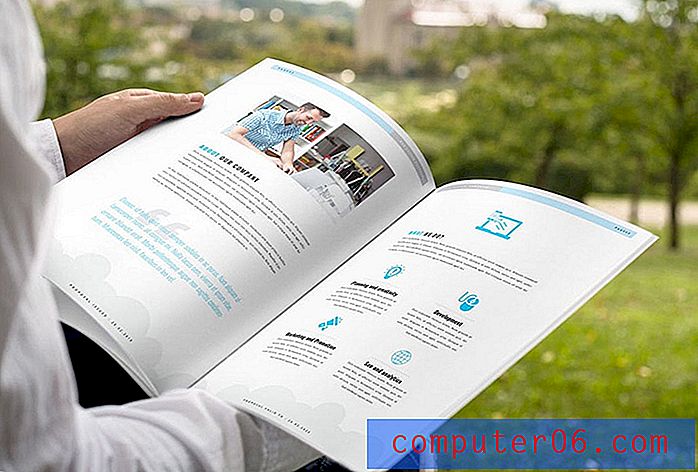Jak zobrazit karty listů v aplikaci Excel 2010
Sešity aplikace Excel jsou ve skutečnosti kolekce různých tabulek, které můžete použít k uspořádání dat do jednoho souboru. Ale listová navigace ve spodní části okna zabírá cenné nemovitosti na obrazovce a pokud chcete, aby tento prostor navíc umožnil zobrazit více buněk najednou, můžete se rozhodnout tyto karty listů skrýt. Pokud jste osobně skryli karty listů v aplikaci Excel 2010 nebo pokud někdo jiný používá váš počítač a oni je skryli, může být obtížné přepínat mezi listy v sešitu. Naštěstí je to jednoduchý proces, jak obnovit tyto karty listů do spodní části obrazovky sešitu, takže můžete bez námahy procházet mezi listy.
Uvažovali jste o přechodu na Windows 8? Zjistěte více o různých verzích a cenách a rozhodněte se, zda je tento přepínač ve vašem nejlepším zájmu.
Jak zobrazit karty listů v aplikaci Excel 2010
Pokud je skrytí vašich listů dočasným efektem, budete rádi, když víte, že můžete jednoduše vrátit zpět proces popsaný níže a vrátit se k skrytí listů. Ale za účelem zobrazení karet listu pod tabulkou Excelu, což je výchozí nastavení, můžete jednoduše postupovat podle tohoto postupu.
Krok 1: Spusťte aplikaci Microsoft Excel 2010.
Krok 2: Klikněte na kartu Soubor v levém horním rohu okna a poté na Možnosti .

Krok 3: Klepněte na možnost Upřesnit ve sloupci na levé straně okna Možnosti aplikace Excel .
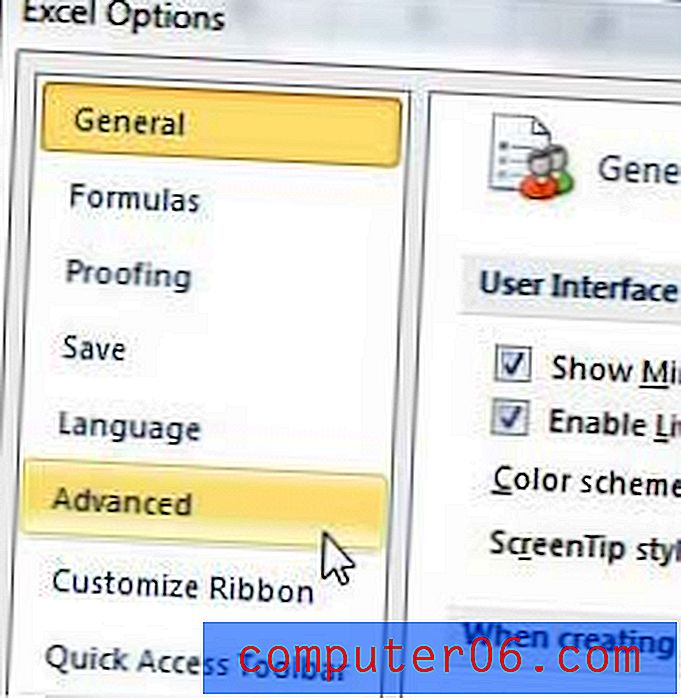
Krok 4: Přejděte do části Možnosti zobrazení pro tuto část sešitu a poté zaškrtněte políčko vlevo od Zobrazit karty listů .
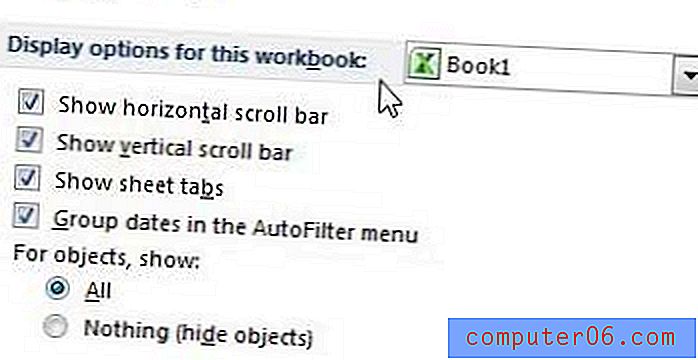
Krok 5: Změnu provedete kliknutím na tlačítko OK v dolní části okna.
Jak zobrazit kartu jednoho listu v Excelu
Pokud vidíte některé karty listů ve spodní části obrazovky, budete možná muset místo toho skrýt jednotlivé listy. Toto je docela běžný výskyt ve velkém souboru Excel, zejména pokud obsahuje mnoho vzorců, které odkazují na data, která nemusí být viditelná nebo přístupná ostatním, kteří s tímto souborem pracují.
To lze provést kliknutím pravým tlačítkem myši na jednu z vašich viditelných karet pracovního listu a výběrem možnosti Odkrýt . Tím se otevře dialogové okno Odkrýt.
Vyberte název listu listu, který chcete zobrazit, a klikněte na tlačítko OK .
Co je karta listu v Excelu?
Karta listu v Excelu je malé tlačítko pod buňkami, které vám umožňuje procházet mezi různými listy v souboru.
Pokud jste je přejmenovali, pravděpodobně řeknou něco jako List1, List2, List3 atd. Pokud chcete přejmenovat karty listů v Excelu, můžete tak učinit, pokud kliknete pravým tlačítkem myši na jednu z karet a poté vyberete Přejmenovat možnost.
Kde se karty listů zobrazují v sešitu v Excelu?
Karty listu v sešitu se zobrazují v dolní části okna. Příklad níže je z aplikace Microsoft Excel 2010, ale stále platí v budoucích verzích aplikace Excel, jako jsou Excel 2013, 2016 a Excel pro Office 365.
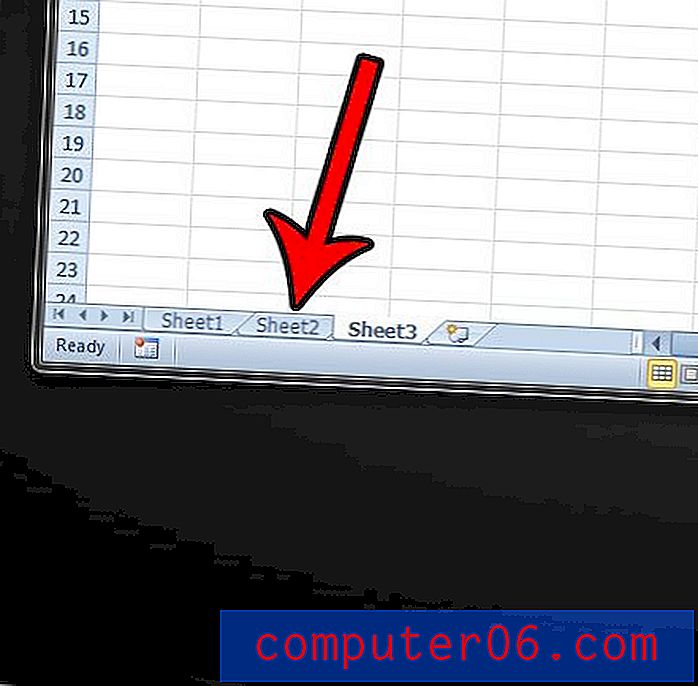
Kliknutím pravým tlačítkem myši na tyto karty získáte možnost přejmenovat je, jak jsme ukázali ve výše uvedené části, a také možnost skrýt nebo odkryté karty, změnit barvu karty nebo dokonce vybrat všechny listy v sešitu na stejný čas.
Příkaz „Vybrat všechny listy“ je užitečný zejména v případě, že máte v souboru spousty listů a chcete na každou z těchto karet použít stejnou akci. Pokud například vyberete všechny své listy a potom něco napíšete do jedné z buněk v jednom z vybraných listů, zobrazí se zadaná data ve stejné buňce na každém z vybraných listů. Totéž platí pro řadu možností formátování.
Jak přidat karty v Excelu
Přestože mnoho instalací Excelu ve výchozím nastavení poskytuje tři karty listu, nemusí to pro práci, kterou se chystáte, stačit.
Naštěstí můžete přidat novou kartu listu Excelu kliknutím na kartu napravo od poslední karty. Pokud umístíte kurzor myši na tuto kartu, zobrazí se zpráva Vložit list . Také vám poskytne informace o klávesové zkratce, která může přidat novou kartu listu, kterou je Shift + F11 .
Naopak můžete kartu odstranit kliknutím pravým tlačítkem na ni a výběrem možnosti Odstranit .
Jak zobrazit karty listů v Excelu, pokud jsou všechny skryté
Pokud jste si tento článek přečetli ve snaze ukázat své skryté pracovní listy, ale snažíte se o to, protože se prostě nezobrazují žádné karty, může být nutné změnit jiné nastavení.
Krok 1: Pokud kliknete na kartu Soubor v levém horním rohu okna, na levé straně karty Domů si všimnete tlačítka Možnosti v dolní části levého sloupce. Pokud pracujete v aplikaci Excel 2007, budete muset místo toho kliknout na tlačítko Office.
Krok 2: Klikněte na tlačítko Možnosti, čímž se otevře nabídka Možnosti aplikace Excel .
Krok 3: Vyberte kartu Upřesnit na levé straně okna.
Krok 4: Přejděte dolů do části Možnosti zobrazení pro tuto část sešitu a poté zaškrtněte políčko vlevo od Zobrazit karty listů .
Krok 5: Klepnutím na tlačítko OK v dolní části okna provedete změny.
Na této stránce máme řadu dalších užitečných článků o aplikaci Excel 2010. Na této stránce najdete několik článků, které vám mohou pomoci s problémem, který máte, nebo vám mohou poskytnout představu o tom, jak přizpůsobit Excel způsobem, o kterém jste nevěděli, že je to možné.